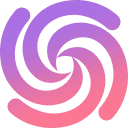VSCode的Git集成通过可视化差异、一键提交同步、分支管理、冲突解决向导等功能,显著提升开发效率。其源代码管理视图直观展示文件变更,支持逐行暂存,简化了git add -p等操作;提交、拉取、推送集成于界面按钮,降低命令行依赖;分支切换与创建在状态栏即可完成,流程顺畅;面对合并冲突,内置三方合并工具并排显示更改,提供接受当前、传入或两者选项,支持细粒度编辑,大幅缩短解决时间;结合GitLens扩展可查看Blame信息、提交历史及代码演变,辅助精准定位问题;Git Graph则以图形化方式呈现复杂分支结构,便于理解项目演进。尽管高级操作如交互式rebase仍需命令行,但90%日常任务均可在VSCode中高效完成,尤其适合追求流畅工作流的开发者。
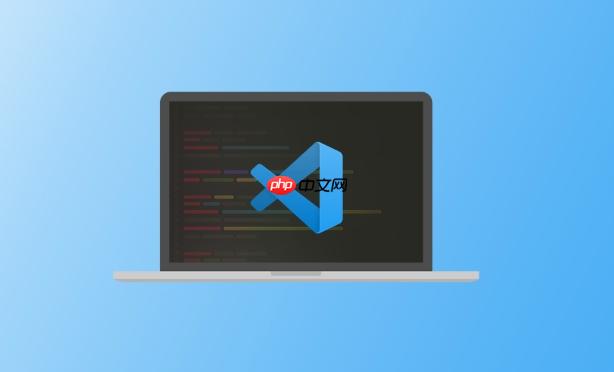
VSCode通过其深度集成的Git功能,让版本控制变得直观且高效,它将常见的Git操作可视化,极大简化了日常开发流程,无论是提交、拉取、推送还是解决冲突,都能在IDE内一站式完成,显著提升了开发者的工作效率。
解决方案
VSCode在版本控制方面的集成,对我来说,简直是日常开发效率的“加速器”。它不仅仅是把Git命令包装成按钮,更是通过一系列设计,让整个工作流变得更加顺滑。
可视化差异与暂存: 我觉得VSCode的源代码管理视图是我日常用得最多的功能之一。它能清晰地展示工作区与暂存区、暂存区与上次提交之间的文件差异,用颜色高亮增删改动,让我能快速决定哪些代码需要暂存。这种直观性比纯命令行查看
git diff
要舒服太多了,特别是当你只打算提交文件中某个部分的改动时,VSCode允许你逐行或逐块地暂存,这在命令行里需要用到
git add -p
,虽然功能强大,但操作起来远不如VSCode那样点选来得直观高效。
一键式提交与同步: 提交(Commit)、拉取(Pull)、推送(Push)这些核心操作,VSCode都提供了按钮。我只需在消息框里写好提交信息,点一下勾,代码就提交了。再点一下同步按钮,就能完成拉取和推送,省去了在终端里敲命令的麻烦。对于我这种习惯图形界面的开发者来说,这简直是福音。它还能智能地提示你当前所在分支,以及是否有未推送的提交,这小细节往往能避免一些低级错误。
分支管理与切换: 创建新分支、切换分支、合并分支,这些在VSCode的状态栏或源代码管理视图里都能找到入口。我发现这对于快速切换任务上下文,或者并行开发不同功能时特别方便。比如,我可以在状态栏直接点击当前分支名,就能看到所有本地和远程分支,选择切换或创建新分支,整个过程行云流水。
冲突解决向导: 面对合并冲突,VSCode的冲突解决工具简直是神器。它会把冲突的两段代码并排显示,并提供“接受当前更改”、“接受传入更改”、“接受两者”等选项,甚至能手动编辑合并后的代码。我记得有次处理一个复杂的三方合并,如果没有VSCode的可视化辅助,我可能得花双倍时间在命令行里摸索。它把复杂的文本比对和选择简化成了直观的点击和编辑,极大地减少了出错的概率和解决冲突的时间。
Git Blame与历史记录: 虽然GitLens扩展(后面会提到)提供了更强大的功能,但VSCode内置的Git历史记录视图也足以清晰地展示提交树,方便我回溯版本。我可以点击任何一个提交,查看其文件更改详情,这对于快速理解代码变更历史非常有帮助。
VSCode的Git视图究竟有多强大,能替代命令行进行日常开发吗?
我认为,对于绝大多数日常的Git操作,VSCode的Git视图完全可以胜任,甚至做得更好。它强大的可视化能力,比如文件差异对比、暂存区管理、分支图谱展示,都远超命令行在直观性上的表现。这让Git的学习曲线变得平缓,新手也能快速上手版本控制,同时又为老手提供了极大的便利。
我个人的经验是,像
git init
、
git clone
、
git add .
、
git commit -m "..."
、
git pull
、
git push
、
git branch
、
git checkout
这些最常用的命令,在VSCode里都有对应的图形界面操作。而且,它还能智能地处理一些边缘情况,比如在提交前检查是否有未暂存的改动,或者在拉取前提示你先保存文件。这些细节都极大地提升了我的开发体验。
不过,要说完全替代命令行,那可能有点言过其实。在一些更高级、更复杂的场景,比如需要进行交互式rebase(
git rebase -i
)、cherry-pick特定提交(
git cherry-pick
)、或者处理一些非常规的reflog操作时,我还是会习惯性地打开终端,用命令行来执行。命令行提供了极致的灵活性和精确控制,是图形界面无法完全覆盖的。但对于我90%的日常工作,VSCode的Git视图已经足够了,它让我能够更专注于代码本身,而不是纠结于Git命令的语法。
面对复杂合并冲突,VSCode有哪些独家秘籍能提高解决效率?
处理合并冲突,这大概是每个开发者都会遇到的“痛点”。VSCode在这个方面确实有几把刷子,让这个过程不再那么令人头疼。
首先,最基础也是最核心的,是它的三方合并工具(3-way merge tool)。当你遇到冲突时,VSCode会自动识别并打开一个专门的合并编辑器。这个编辑器会把你的当前更改(Current Change)、传入更改(Incoming Change)以及共同祖先(Common Ancestor,如果你配置了外部合并工具的话,VSCode的内置工具也模拟了这个概念)清晰地并排显示。它会用不同的颜色高亮冲突区域,并且在每个冲突块上方提供“接受当前”、“接受传入”、“接受两者”的按钮。我常常是先快速点击这些按钮处理掉大部分明显的冲突,然后手动编辑剩下的复杂部分。这种视觉化的处理方式,比在纯文本文件里手动寻找
<<<<<<<
、
=======
、
>>>>>>>
标记要高效太多了。
其次,VSCode还支持逐行或逐块地接受更改。这意味着你可以在一个冲突块内部,选择只接受对方的某几行,而保留自己的另几行。这在命令行下实现起来非常麻烦,但在VSCode里只需鼠标点选即可,极大地方便了精细化冲突处理。
再者,结合一些强大的扩展,比如GitLens,它能在冲突文件中直接显示冲突代码的提交历史和作者信息。这让我能更好地理解为什么会有这些冲突,甚至能直接联系到相关的同事进行沟通,而不是盲目地猜测。这种上下文信息对于高效解决冲突至关重要。
我记得有一次,我们团队在同一个文件上并行开发了两个大功能,最终合并时产生了大量的冲突。如果没有VSCode的合并工具,我们可能得花一整天来解决。但有了它,我们只用了不到两个小时就顺利解决了所有冲突,而且过程相对轻松。它把复杂的文本比对和选择简化成了直观的点击和编辑,极大地减少了出错的概率和解决冲突的时间。
除了基本操作,VSCode还有哪些Git扩展能让版本控制效率飞升?
虽然VSCode内置的Git功能已经很强大了,但它的生态系统里还有一些“神器”级别的扩展,能把版本控制的体验推向新的高度。
首当其冲,就是我前面提到过的GitLens — Git supercharged。说它是VSCode的Git灵魂伴侣一点也不为过。它不仅能在代码行旁显示Git Blame信息,包括作者、提交哈希和提交消息,还能提供文件历史记录、提交详情、分支比较等一系列高级功能。我最喜欢用它的“修订导航器”功能,可以在文件历史记录中快速跳到某个提交,查看当时的完整文件内容,甚至能直接比较任意两个提交之间的差异。这对于理解代码演变、定位引入bug的提交,简直是无价之宝。GitLens还提供了强大的搜索功能,能让你在提交历史、文件内容中进行高级搜索,快速找到你需要的信息。
另一个我个人觉得非常有用的扩展是Git Graph。虽然VSCode内置的Git历史记录视图也在不断改进,但Git Graph提供了一个更加直观、交互性更强的提交图谱。它能清晰地展示所有分支、合并、rebase操作的图形化历史,你可以轻松地在图谱中点击任何一个提交,查看其详情,甚至进行cherry-pick、revert等操作。当项目分支结构复杂时,Git Graph能帮助我快速理清头绪,避免在复杂的提交历史中迷失,让我对整个项目的演进路径一目了然。
还有一些小众但实用的,比如Git History(虽然GitLens也提供了类似功能,但Git History专注于此,界面更简洁)、Git Rebase Editor(对于喜欢在VSCode内进行交互式rebase的朋友,它提供了一个更友好的界面,将复杂的文本编辑转换为更直观的交互)。这些扩展往往能填补内置功能的一些空白,或者提供更专业、更细致的工具。
这些扩展不仅仅是锦上添花,它们很多时候是“雪中送炭”。它们把原本需要复杂命令行操作才能完成的任务,以图形化、交互式的方式呈现出来,极大地降低了使用的门槛,提升了效率。对我来说,它们已经成为了VSCode开发环境不可或缺的一部分,让我在版本控制上省心不少,能把更多精力放在代码逻辑的实现上。
vscode git 工具 开发环境 为什么 history git ide vscode 源代码管理 bug 工作效率